Flertalet Windows-användare är bekanta med Microsoft Office Suite. De flesta av oss använder ett eller flera Office-program i vårt dagliga arbete. Användare som har använt Office 2007 eller Office 2010-paketet skulle vara medvetna om bandet och dess fördelar.
Som ni alla vet har Microsoft också tagit in bandet i Windows 8 Explorer. Utforskaren Ribbon låter dig enkelt komma åt olika kommandon och alternativ utan att öppna filmenyn. Explorer-bandet kan minimeras och maximeras med hjälp av snabbtangent Ctrl + F1. Man kan också få åtkomst till alla alternativ och inställningar i bandet med hjälp av tangentbordsgenvägar.
Men om du inte kan komma ihåg alla kortkommandon och vill ha ett bättre sätt att komma åt dina ofta åtkomliga kommandon och alternativ, har vi en smart lösning att dela med dig.

Precis som i Office 2007 och Office 2010 kan man stifta sina favoritkommandon och alternativ till snabbåtkomstverktygsfältet. Som du kanske vet är verktyget för snabb åtkomst som standard i det övre vänstra hörnet av Utforskaren som standard och visar vissa kommandon som standard. Du kan anpassa verktygsfältet genom att lägga till dina favoritkommandon och alternativ så att du kan komma åt alla dessa objekt utan att öppna bandet.
Följ anvisningarna nedan för att veta hur du anpassar verktyget för Utforskaren Snabb åtkomst genom att lägga till nya kommandon.
Steg 1: Öppna Utforskaren (File Explorer) genom att klicka på Explorer-ikonen som finns i Aktivitetsfältet eller genom att trycka på snabbtangenten Windows + E.
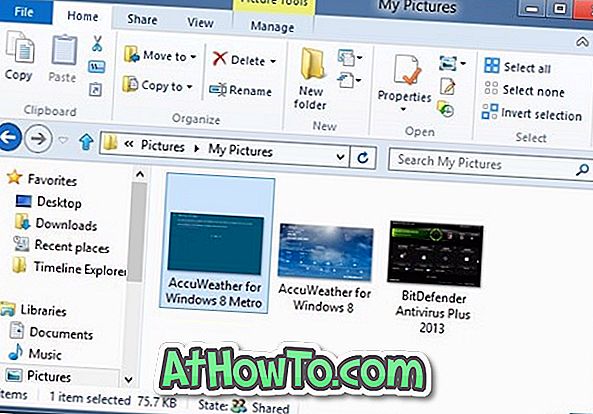
Steg 2: Om bandet minimeras, klicka på Ctrl + F1 för att maximera det. Du kan också minimera / maximera bandet genom att klicka på upp / ned-pilknappen längst upp till höger i Utforskaren.
Steg 3: Byt till en flik, högerklicka (se hur man högerklickar på pekskärmen) på det kommando / alternativ som du vill se i verktygsfältet Snabbåtkomst och välj sedan Lägg till till snabbåtkomstverktygsfält för att se kommandot / alternativet i området Snabbåtkomstverktygsfält. För att ta bort ett objekt från verktygsfältet högerklickar du på objektet och väljer sedan "Ta bort från snabbåtkomstverktygsfält". Det är allt!
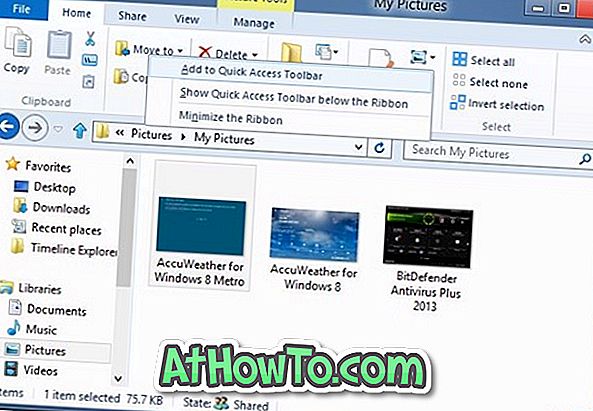
Tips! Du kan också ändra standardpositionen för snabbåtkomstverktygsfältet. Som standard visas det ovanför bandet. För att placera Quick Access-verktygsfältet under bandet, högerklicka på området Snabbåtkomstverktygsfält och välj sedan "Visa snabbåtkomstverktygsfält under bandet".
Glöm inte att kolla in Ribbon Icons Customizer för att ersätta standardikoner för Windows 8 Explorer med egna.













